变色龙安装教程 苹果 系统安装 mac
安装Mac OS X Snow Leopard教程(实体安装)
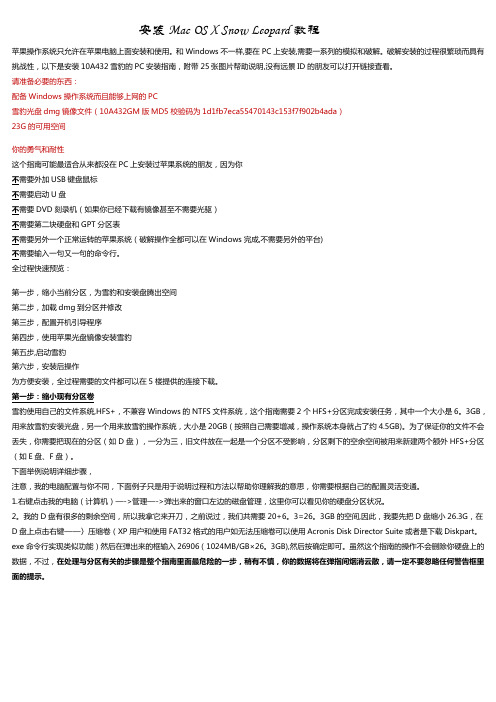
安装Mac OS X Snow Leopard教程苹果操作系统只允许在苹果电脑上面安装和使用。
和Windows不一样,要在PC上安装,需要一系列的模拟和破解。
破解安装的过程很繁琐而具有挑战性,以下是安装10A432雪豹的PC安装指南,附带25张图片帮助说明,没有远景ID的朋友可以打开链接查看。
请准备必要的东西:配备Windows操作系统而且能够上网的PC雪豹光盘dmg镜像文件(10A432GM版MD5校验码为1d1fb7eca55470143c153f7f902b4ada)23G的可用空间你的勇气和耐性这个指南可能最适合从来都没在PC上安装过苹果系统的朋友,因为你不需要外加USB键盘鼠标不需要启动U盘不需要DVD刻录机(如果你已经下载有镜像甚至不需要光驱)不需要第二块硬盘和GPT分区表不需要另外一个正常运转的苹果系统(破解操作全都可以在Windows完成,不需要另外的平台)不需要输入一句又一句的命令行。
全过程快速预览:第一步,缩小当前分区,为雪豹和安装盘腾出空间第二步,加载dmg到分区并修改第三步,配置开机引导程序第四步,使用苹果光盘镜像安装雪豹第五步,启动雪豹第六步,安装后操作为方便安装,全过程需要的文件都可以在5楼提供的连接下载。
第一步:缩小现有分区卷雪豹使用自己的文件系统,HFS+,不兼容Windows的NTFS文件系统,这个指南需要2个HFS+分区完成安装任务,其中一个大小是6。
3GB,用来放雪豹安装光盘,另一个用来放雪豹操作系统,大小是20GB(按照自己需要增减,操作系统本身就占了约4.5GB)。
为了保证你的文件不会丢失,你需要把现在的分区(如D盘),一分为三,旧文件放在一起是一个分区不受影响,分区剩下的空余空间被用来新建两个额外HFS+分区(如E盘、F盘)。
下面举例说明详细步骤,注意,我的电脑配置与你不同,下面例子只是用于说明过程和方法以帮助你理解我的意思,你需要根据自己的配置灵活变通。
Y450安装MAC-lion懒人版教程(Edit by YinJun)
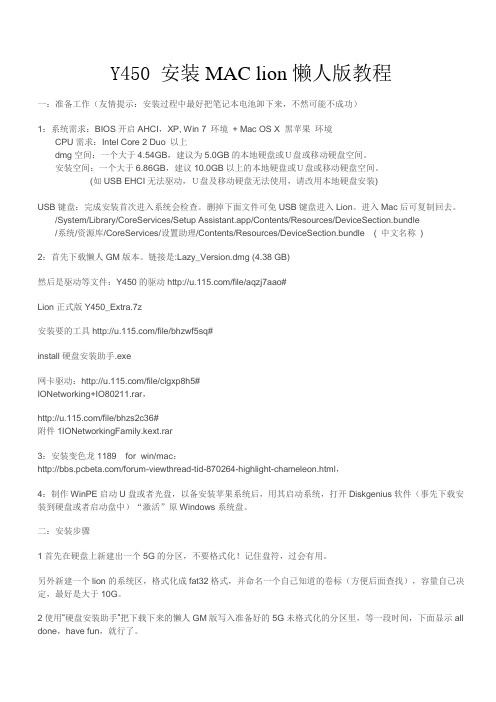
Y450 安装MAC lion懒人版教程一:准备工作(友情提示:安装过程中最好把笔记本电池卸下来,不然可能不成功)1:系统需求:BIOS开启AHCI,XP, Win 7 环境+ Mac OS X 黑苹果环境CPU需求:Intel Core 2 Duo 以上dmg空间:一个大于4.54GB,建议为5.0GB的本地硬盘或U盘或移动硬盘空间。
安装空间:一个大于6.86GB,建议10.0GB以上的本地硬盘或U盘或移动硬盘空间。
(如USB EHCI无法驱动,U盘及移动硬盘无法使用,请改用本地硬盘安装)USB键盘:完成安装首次进入系统会检查。
删掉下面文件可免USB键盘进入Lion。
进入Mac后可复制回去。
/System/Library/CoreServices/Setup Assistant.app/Contents/Resources/DeviceSection.bundle/系统/资源库/CoreServices/设置助理/Contents/Resources/DeviceSection.bundle( 中文名称)2:首先下载懒人GM版本。
链接是:Lazy_Version.dmg (4.38 GB)然后是驱动等文件:Y450的驱动/file/aqzj7aao#Lion正式版Y450_Extra.7z安装要的工具/file/bhzwf5sq#install硬盘安装助手.exe网卡驱动:/file/clgxp8h5#IONetworking+IO80211.rar,/file/bhzs2c36#附件1IONetworkingFamily.kext.rar3:安装变色龙1189 for win/mac:/forum-viewthread-tid-870264-highlight-chameleon.html,4:制作WinPE启动U盘或者光盘,以备安装苹果系统后,用其启动系统,打开Diskgenius软件(事先下载安装到硬盘或者启动盘中)“激活”原Windows系统盘。
采用硬盘恢复的方式安装黑苹果

采用硬盘恢复的方式安装黑苹果,非常节省时间,也大大简化了安装步骤。
准备工作:首先确定主板已开启AHCI。
(百度)将动态磁盘转为基本磁盘。
(使用)安装主要分两部分:一、安装变色龙及相关磁盘工具。
需要安装的软件:EasyBCD2.2变色龙引导文件。
Paragon HFS_for Windows 10.21.将变色龙引导文件放在c盘根目录下(推荐使用最新版)。
2.安装easybcd,打开软件【如果磁盘有系统保留区,请先为该分区分配驱动器号后再操作】3.安装Paragon HFS_for Windows 10.2。
二、将系统文件恢复到分区。
需要安装的软件:Paragon Hard Disk Manager 12需要恢复的系统镜像:MavericksHD_13C641.先安装软件Paragon Hard Disk Manager™ 12 Server 然后打开软件如下图,我这里教学预留一个空分区给安装OS X Mavericks 10.9.2(13C64)。
安装后运行软件如下图:在你要恢复的分区单击右键,选择Restore Partition...(恢复分区)你可以点击 Switch to File View(切换到文件浏览)找到下载的镜像文件,当然你得要先解压成,找到后点中,就如上图这样,如果你的分区很大,如上图这里后面的13.8G,你点前面Mavericks HD这个分区的紫色向右拖直到恢复成整个分区,这里就是调整分区大小,当然你以后空间不够用了,也可以使用这个软件扩展你的Mac分区大小喔!方便吧调整后的分区像这样的。
返回主界面,这时候点左上解的绿色的钩,开始恢复正在恢复。
恢复完成点Close关闭这个窗口,等于Mavericks 10.92就已经安装好了三、安装驱动及补丁。
驱动,去远景搜。
补丁,黑苹果工具.dmg。
苹果系统(mac os x 10.6.8)安装详细图解教程(虚拟机安装与真机安装)

苹果系统(mac os x10.6.8)安装详细图解教程(虚拟机安装与真机安装)一、虚拟机安装:准备工作:1、苹果系统光盘或镜像(点此下载镜像文件)2、Oracle VM VirtualBox虚拟机(点此下载虚拟机)3、一台装有window7或xp系统且支持虚拟化技术的intel CPU的电脑4、时间和耐心系统安装:1、安装Oracle VM VirtualBox虚拟机安装方法:点击软件包,一直下一步就可以。
启动画面:2、新建苹果系统安装环境点击新建点击下一步名称输入mac内存输入2G(按个人电脑内存大小定)创建一个新磁盘20G动态扩展(你用多少才创建多少,不会一下就20G)保存到你喜欢的地方到此完成虚拟机此时虚拟机内没有系统,这里相当于“裸机”(裸机不明白请百度或google)3、放入苹果系统光盘镜像启动mac点击设置这个mac运行的硬件环境选择strange,放入苹果系统镜像选择刚刚下载好的苹果系统镜像文件点击开始,一般能进入安装界面如果出现这个错误提示说明CPU不支持虚拟化技术(虚拟机安装方案可以放弃)4、进入安装界面等待安装完成选择你喜欢的语言,这里用英文这里看不到盘是因为我们没有格式化盘从上方Utilities菜单中选取Disk Utility,再选中左侧的磁盘,同时进入右侧的Erase栏。
然后选择正确的文件系统(Mac OS Extended,Case-sensitive,Journaled)安装盘出现了等待安装,时间有点长(这里看个人电脑配置)这里提示失败,其实是安装成功6、取出安装介质这里选择物理设备7、重启虚拟机,苹果系统可以顺利引导启动下面这是欢迎界面系统安装好后可以根据你喜欢进行系统偏好设置8、虚拟机安装苹果系统驱动无法安装。
二、真机安装:一、准备工作:1、装有windows7或者xp的操作系统且是intel CPU(上网本除外)的电脑。
2、苹果系统安装光盘或镜像(网上下载镜像困难,可以购买苹果系统光盘)3、winpe光盘版或U盘版(修改活动分区,如果找不到winpe可以使用windows7原版光盘修复)4、bootthink或变色龙(用于引导mac os x)5、leopard硬盘安装助手(将镜像或写入分区)6、HFS-Explorer(此软件需要JAV A虚拟机)7、MacDrive(识别HFS+格式分区,和修改使苹果安装盘能识别MBR,mac分区为GPT (GUID)二者只能选其一)8、50G可用空间9、OSInstall文件10、神舟HP870D3的驱动(我会打包上传)完整教程请由此进入下载查看。
MAC OS X10.6.5安装详细图文教程

MAC OS X雪豹10.6.5 系统安装说明一、10.6.5 版本特性及新功能:镜像预系统使用,默认使用原版内核,以直接支持大部分I3、I5、I7启动安装(atom及AMD平台启动安装请看下面说明)。
支持自定义引导盘启动安装,仅限于使用光盘安装或Windows版变色龙安装法)。
安装选择中的某些选项采用单项选择功能。
二、集成内容:该版本以Mac OS X 零售版(原版)为基础,整合官方更新程式。
内容包括以下部分:Mac OS X 组合更新 (10H574)iTunesSafariJava for Mac OS X Update 3iLife SupportAirport 基站更新 2010-001三、安装注意的方面:1.你的台式机显卡接口必须时VGA接口,DVI接口无效。
经验证16:10的显示器需要(在安装的时候一定要是VGA,安装后可以换回来)2.大家也可以参照坛子里的教程,我参照的就是这位老兄的。
在这里也感谢这位坛友教程3.变色龙引导 RC5 已经上传网盘四盒可能不支持,本系统驱动很有限,请查看好你的驱动,再动手安装.5.成功安装后请不要立刻升级!请切记下面介绍一下的我装机经验,仅供大家参考。
也希望大家多多支持。
给予鼓励。
首先我们先将电脑分区:请使用分区工具,打开后,看到如下图。
然后创建一个安装MAC系统的分区我这里是删除了D盘,然后点右键创建分区,跳出下图,创建分区为主分区,请为新分区选择文件系统(这里选择 APPLE HFS)确定后,我们看到刚才D盘的分区颜色变成了紫色大功告成!!!下面开始安装!!把光盘放入光驱,重启电脑,开机设置为光驱第一启动,光驱引导读取光盘。
1.放入光盘,看到引导后输入输入BUSRATIO=20运行安装过程如图1wowpc[1].不能进入系统再试试输入命令如果你还是进不去安装界面,那么你只有将ISO镜像转换成DMG ,硬盘安装了.AMD四盒进不去安装界面可以安装原版或者用硬盘安装可以参考论坛的帖子硬盘安装2.如果你幸运的话,等待三五分钟进入安装界面。
Mac OS X 10.8.3系统完整安装教程
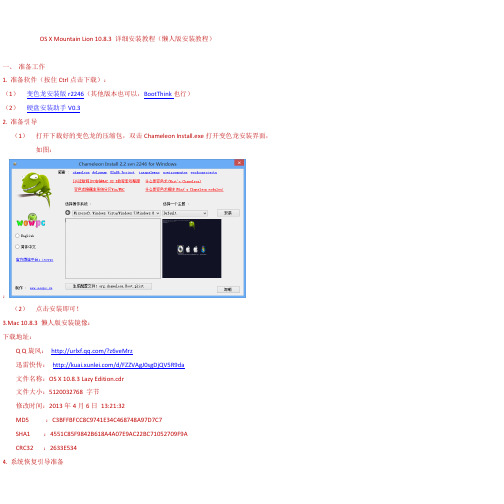
OS X Mountain Lion 10.8.3 详细安装教程(懒人版安装教程)一、准备工作1.准备软件(按住Ctrl点击下载):(1)变色龙安装版r2246(其他版本也可以,BootThink也行)(2)硬盘安装助手V0.32.准备引导(1)打开下载好的变色龙的压缩包,双击Chameleon Install.exe打开变色龙安装界面,如图::(2)点击安装即可!3.Mac 10.8.3 懒人版安装镜像:下载地址:Q Q旋风:/?z6veMrz迅雷快传:/d/FZZVAgJ0sgDjQV5R9da文件名称:OS X 10.8.3 Lazy Edition.cdr文件大小:5120032768 字节修改时间:2013年4月6日13:21:32MD5 :C3BFFBFCC8C9741E34C468748A97D7C7SHA1 :4551C85F9842B618A4A07E9AC22BC71052709F9ACRC32 :2633E5344.系统恢复引导准备安装成功是能进入系统的前提,这里有几点需要交待和注意的事项!如果是单硬盘安装双系统,因为安装完mac后,你的系统分区,激活分区变成了你的mac所在的分区,这时候你的整个硬盘是不能引导的,也就是电脑不能启动了,所以你需要一个windowsPE系统(Windows 7/8内核),因为Windows 7/8的磁盘管理可以设置一个分区为启动分区,具体不介绍了。
推荐使用我心如水win7PE,下面介绍一下如何安装PE到硬盘①安装文件下载:/fileview_765802.html②要把安装镜像写入,需要UltraISO,具体方法不介绍!5.硬盘准备(1)①还是先压缩我们的磁盘为安装镜像写入提供硬盘空间吧!例如:我在磁盘2上单击右键,选择:压缩卷②弹出压缩分卷的选项,输入:6150MB 这就是NTFS下的6G空间,然后点压缩。
③如图:这里已经压缩后多出一个分区了,当然如果你为了安装mac在同一块硬盘上安装,你可以一次性压缩出mac安装所需要的分区(建议30G以上)和写安装镜像所要的分区(至少6G)。
苹果系统安装步骤1

苹果系统通用安装教程一、准备1.工具:带有PM分区工具的启动盘一张(做备用,修改启动分区)破解版苹果系统ISO镜像或刻录光盘如果需要安装原版,还需要一张原版苹果系统安装光盘Everest(查看硬件信息)Mac Drive(在Windows下修改苹果分区用的软件)2.记录硬件信息:安装苹果系统时驱动的选择非常重要最好能把硬件配置记到一张纸上,方便安装过程中选择驱动3.分区:安装苹果必须准备一个10G以上的分区安装系统,推荐15G~20G如果还需要安装其他大型软件,就再添加一个20G左右的分区硬盘安装还可能需要一个比ISO镜像略大的分区所有分区都不用格式化,也不需要修改分区ID,仅分配盘符即可如果不小心遇到分区丢失,使用易我分区表医生修复二、安装(一)破解版系统1.启动:可以选择光盘或者硬盘启动光盘启动时首先设置BIOS,把SATA改为IDE映射模式,关闭CPU虚拟化,第一启动设备设置成光驱如果没有刻录机或者光盘启动失败就需要使用硬盘启动可以用Leopard Harddisk Install Helper把镜像写入分区或者IELDR引导ISO文件启动2.启动设置启动时按F8可以选择添加启动参数推荐第一次启动就输入-x -v,可以解决很多问题3.进入安装界面进去之后会刷屏,大字刷完了小字刷,耐心等待,一般30秒到5分钟左右就可以进入图形安装界面如果过程中出错就可以根据最下面的几行字判断错误原因例如:still waiting for boot device没有找到启动设备这种错误通常出现在AMD平台上,一般是因为SATA硬盘没有采用IDE映射,修改IDE映射或换用硬盘启动安装可以解决问题4.抹盘进入安装界面之后首先选择使用简体中文然后点实用工具-硬盘工具在左边选择要安装的分区,选择分区格式为HFS日志式,抹掉5.选择安装磁盘抹盘之后关掉窗口点继续,选择目的磁盘时就选择刚才抹掉的那个分区,点继续6.自定设置这是全部安装过程中最重要的一步,一定不要忘了自定设置,点左下角的自定按钮这时就会有一个菜单,选择所要安装的内容,不同的破解版光盘会有不同的设置主要分为以下几点:System 系统这个不用我说也知道是一定要选上的Kernel 核心通常选择最新的那个就可以了,不过要注意,如果用9.5.0 Voodoo Kernel 一定要在下面把 seatbelt.kext选上,否则安装DMG时系统会崩溃Language 语言选简体中文就行,节省硬盘空间Driver 驱动很多人说驱动不用选,等到安装完进入系统再补上就行,这是错误的说法!主板芯片驱动、显示驱动、键鼠驱动是必须有的,不然可能会无法进入系统Patches 补丁按需要选择就可以了,建议把所有相关的都选上,比如说AMD用户,只要下面的提示里没有 Intel的字样就全都选上Tools 工具建议全选Boot 启动一般选择EFI Darwin Bootloader就行,也可以不选,在XP下安装变色龙启动注意:最好详细阅读下面的注释,因为有些驱动是有冲突的,有些是单选例如iPC 10.5.6 Final的PS/2驱动,如果只有PS/2键盘就只选择PS/2 Keyboard Driver,如果同时有PS/2键鼠就只选择PS/2 Mouse Driver,不能同时选择,否则安装完键鼠不能使用7.安装最简单的一步,等着就行,安装结束后按提示重启(二)原版系统(主要适合Intel平台,和苹果机相似的配置可以获得更高的兼容性和稳定性)1.启动安装原版系统,在实用工具中选择启动磁盘,用原版系统的光盘启动2.安装和破解版系统安装过程类似,非常简单,自己解决就OK了三、引导不管是破解版系统还是原版系统,引导都是个非常麻烦的事情,很多人安装成功后却只能通过光盘引导进入系统甚至根本进不去系统,我推荐在Windows 下使用变色龙引导,图形化界面,支持启动参数,比其他启动菜单好看很多,而且兼容性远远强于 tboot和chain0首先要进入Windows系统,就要使用带PM分区工具的启动盘,选Windows 分区,然后设定为作用,保存,退出,重启现在就可以回到Windows系统了,安装变色龙引导,重启,就可以进入苹果系统。
戴安变色龙软件安装说明

软件安装说明第一步:安装软件。
1)安装条件:① 必须有功率2KVA 以上的稳压电源.② 必须要接地线③ CPU-P III 600 以上④ 内存至少128 M(最低)⑤ 操作系统- WinXP⑥ 3 个 USB,1 个COM 接口;⑦ CD-ROM;2)安装将安装光盘放入光驱,跳出上面界面,点击“Launch CHROMELEON Setup”, 即可安装。
按提示完成安装,最好将软件放在非系统盘的分区上。
如上图E:/chromel。
点确认。
继续按提示完成后面各项步骤,其中不需要改动任何设置。
软件安装完成后,关闭计算机。
重新启动。
删除安装软件E:/chromel/Bin目录下一文件cmserver(约80KB )第二步:连接仪器各信号线,打开仪器电源。
将仪器后边的各个信息线(USB 接口、网线、com 口等)接在电脑后面板的接口上。
注意:因为检测器需向电脑传输的数据量较大,所以一定不要将检测器的数据线接到泵上,再由泵上的USB 线接到电脑上。
而是要直接接到电脑上.接好各信号线后,打开仪器各部分电源。
按电脑提示安装新硬件驱动程序。
将控制仪器用的密码狗(dongle)也插在电脑后面板的USB 接口上。
按电脑提示安装新硬件驱动程序。
第三步:启动服务监视器。
然后重新打开电脑。
如下图,双击电脑右下角的变色龙软件的服务监视器(Chromeleon server monitor)将跳出如下图所示界面:鼠标左键单击“start”,激活监视器,方能 进行以后的各项操作(包括以后用软件控制仪器也需要先激活监视 器)。
如下图:“start”将变虚,表明监视器已经启动。
第四步:软件中的硬件设置。
1) 进入界面如下图,从电脑的“程序”中打开软件的服备配置器。
即用鼠标左键单击“server configuration”将跳出如下窗口:2)进入仪器根目录左上方为本台电脑的名字,即根目录“USER-ED1WD82ES4”,点击 一下“+”号,将根目录下的文件或文件夹展开。
- 1、下载文档前请自行甄别文档内容的完整性,平台不提供额外的编辑、内容补充、找答案等附加服务。
- 2、"仅部分预览"的文档,不可在线预览部分如存在完整性等问题,可反馈申请退款(可完整预览的文档不适用该条件!)。
- 3、如文档侵犯您的权益,请联系客服反馈,我们会尽快为您处理(人工客服工作时间:9:00-18:30)。
[Chameleon Install 3.0][变色龙windows安装程序] 1.Chameleon介绍
Chameleon翻译为变色龙,最新版2.0 RC1以后可以实现图形引导界面,同时可以引导MAC OSX 、Linux、Windows操作系统,可以自定界面,并且开源。
开以代替之前的tboot等w indows下的引导程序。
十分方便、好看
2.下载
官方地址:http://chameleon.osx86.hu
MAC OS X 安装下载地址:
http://chameleon.osx86.hu/articles/chameleon-20rc1-is-out
MAC OS X 安装包下载地址:(直接安装)
http://chameleon.osx86.hu/file_dow nload/22/Chameleon-2.0-r431.pkg.zip
因为这个程序是在mac os下使用的,当然它可以放在光盘引导中。
可是在w indows下安装比较麻烦。
所以家园制作了这个软件Chameleon Install ,可以方便的在windows下安装后,实现引导MAC OS X当然还可以引导MAC 安装盘
3.0更新内容:
1.解决在XP/2003卸载后启动菜单中有中文的问题
2.0更新内容:
1.使用Avlgomgr最新版本使程序兼容性更好
2.解决在xp/2003下出现的没有启动菜单的问题
3.加入程序自身语言选择。
4.加入使用教程
历史版本:
1.0
PC装MAC,不再是问题~方便,安全
1.本程序方便在Windows下安装图形化引导程序Chameleon
2.0 RC1
2.支持Windows2000/XP/2003/Vista/Win7操作系统
3.支持简体中文和英文版
4.本程序不写mbr,可完全卸载,放心使用
5.Chameleon 可引导Windows,Linux,Mac OSX程序
6.Chameleon 支持引导Mac os非常方便,可完全代替tboot、CHAIN0,拒绝"no hfs partition found"
7.Chameleon 支持多硬盘引导HFS分区
8.使用Avlgomgr挂载光盘镜像,安全不写mbr,类似grub
XP/2003用户使用请先安装.net 2.0组件
下载地址:
/dow nload/c/6/e/c6e88215-0178-4c6c-b5f3-158ff77b1f38/NetFx20SP2_x86.exe
关于你的疑惑:
问:如果现在已经双系统,tboot引导,再装会不会冲突?
答:不会。
两个不影响,但是建议就不用TBOOT了。
这个比Tboot要强一些,可以引导第二块硬盘~
有人安装成功的么,我的点就报警了
答:没有正常引导,报警后重启吗?有什么提示呢?
安装完毕,重启后选择Chameleon,为什么我的显示“dr iver reset failed”,请帮忙解决,谢谢
答:这是在哪里提示的呢?是XP安装,还是VIsta安装?
可以装到HFS格式的分区吗?
答:安装到HFS分区,可直接用http://chameleon.osx86.hu/file_download/22/Chameleon-2.0-r431.pkg.zip这个官方发布的安装补丁
楼主这东西bug很多,首先硬盘上的系统不一定都在c盘,而且有的是双硬盘,楼主这东西默认放在c盘,有问题,这个我就遇到了,另外用时空淘气包的套件做的这个东西,本身在用了模拟破解的vista上不能用,变色引导我也做了一个,可兼容vista、win7、和xp,但是没有楼主那个装得那么方便,我编程不好,只是grub 引导,没发在远景上,希望楼主可以做出个更好的。
答:虽然系统不装在C盘,但是C盘一定会有引导文件.boot.ini或boot文件夹都会在C盘,所以本程序放在C盘下没有问题.你可以打开隐藏系统文件看看,Avlgo的引导不影响模拟破解的vista,因为选用Avlgo就是因为这个,不然可直接使用。
楼主可分享一下你的成果,大家一起来交流啊~
brsbox提供下载地址:
/filebox/down/fc/9a2daed38e0cc6659638256520bf8429
新浪共享提供下载地址:
/cgi-bin/fileid.cgi?fileid=5256975。
